Satura rādītājs
Kļūda "Windows nevar instalēt nepieciešamos failus - kļūda 0x8007025D" parasti rodas, tīri instalējot Windows 10 no USB diska. Tāda pati kļūda parādījās, arī mēģinot instalēt Windows 10, 8 vai Windows 7 operētājsistēmu no USB datu nesēja.
Kļūda 0x8007025D detalizēti: Windows 10 instalēšanas pirmajā posmā Windows instalēšanas process neizdevās ar kļūdu "Instalēšana tika atcelta. Jebkuras datorā veiktās izmaiņas netiks saglabātas", kam seko kļūdas paziņojums "Windows nevar instalēt nepieciešamos failus. Pārliecinieties, ka ir pieejami visi instalēšanai nepieciešamie faili, un instalēšanu sāciet no jauna. Kļūdas kods: 0x8007057D".

Šajā pamācībā ir sniegti norādījumi, kā novērst Windows instalēšanas kļūdu 0x8007025D "Windows nevar instalēt nepieciešamos failus", mēģinot instalēt Windows 7, 8 vai 10 OS no USB.
Kā salabot Windows iestatīšanas kļūdu 0x8007025D: Windows nevar instalēt nepieciešamos failus.
Ieteikums: Pirms Windows instalēšanas atvienojiet visas perifērijas ierīces, kas jums nav nepieciešamas (piemēram, USB bezvadu peles vai tastatūras uztvērēju, USB bezvadu tīkla karti, printeri u. c.).
Risinājums 1. Instalējiet Windows no DVD.Risinājums 2. Savienojiet USB datu nesēju ar USB 2.0 portu.Risinājums 3. Instalējiet Windows 10 mantotā režīmā.Risinājums 4. Pārbaudiet, vai nav problēmu ar RAM atmiņu.Risinājums 5. Nomainiet cieto disku (ja nepieciešams)Risinājums 6. Instalējiet Windows mazākā nodalījumā.Risinājums 7. Atjauniniet sistēmas BIOS. Risinājums 1. Instalējiet Windows no DVD.
Vispirms es rakstu šo risinājumu, jo vairumā gadījumu kļūda 0x8007025D tiek novērsta, ja instalēšana tiek veikta no Windows DVD instalācijas multivides. Tātad turpiniet un, izmantojot multivides izveides rīku, lejupielādējiet un ierakstiet Windows.iso failu uz DVD multivides un pēc tam instalējiet Windows no šīs DVD multivides, lai novērstu kļūdu 0x8007025D.
Ja jūsu sistēmā nav DVD ierīces, iesaku atkārtoti lejupielādēt Windows ISO failu un izveidot jaunu USB instalācijas multivides kopiju, izmantojot citu USB zibatmiņas ierīci, izmantojot šos norādījumus *.
* Svarīgi: Ja jums ir UEFI bāzēta sistēma, ir jāizveido UEFI USB datu nesējs. Ja jums ir "mantotā" sistēma, ir jāizveido USB datu nesējs mantotajai sistēmai.
Risinājums 2. Savienojiet Windows USB multivides ierīci ar USB 2.0 portu.
Otrais risinājums, kā apiet Windows iestatīšanas 0x8007025D kļūdu, ir USB multivides pieslēgt citam USB pieslēgvietai, labāk USB v2.0 pieslēgvietai.
Ja datoram nav USB 2.0 pieslēgvietas:
a. Ieejiet BIOS iestatījumos un pārbaudiet, vai varat atspējot USB 3.0 atbalstu.
b. Instalējiet Windows 10, izmantojot USB 2.0 zibatmiņas disku.
Risinājums 3. Instalējiet Windows 10 mantotajā režīmā.
1. No cita datora lejupielādējiet Windows 10 ISO failā.
2. Izmantojiet RUFUS utilītu un izveidojiet Windows 10 USB datu nesēju "MBR" nodalījuma shēmai, izmantojot Windows ISO failu.
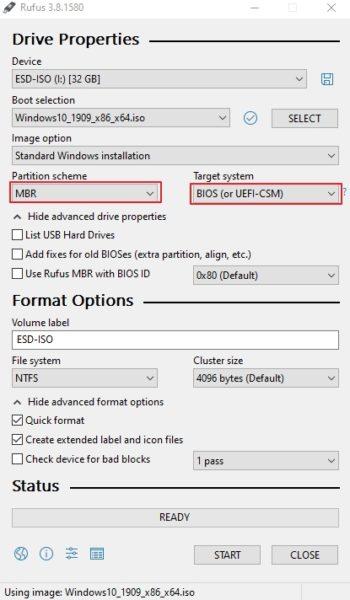
3. Iespraudiet USB datu nesēju datorā, kurā ir problēma, un startējiet no Legacy Boot USB disks, kas izveidots, lai instalētu Windows 10.
Risinājums 4. Pārbaudiet, vai nav problēmu ar RAM atmiņu.
Windows instalēšanas neveiksmes iemesls var būt kļūdaina atmiņa (RAM). Tādā gadījumā izpildiet šos norādījumus:
1. Pārbaudiet, vai nav problēmu ar instalēto operatīvo atmiņu, izpildot šajā rakstā sniegtos norādījumus: Kā pārbaudīt un diagnosticēt operatīvās atmiņas problēmas. Ja tests neizdodas, nomainiet bojāto operatīvās atmiņas atmiņas atmiņas atmiņas atmiņas atmiņu.
2. Ja jūsu sistēmā ir uzstādītas 2 operatīvās atmiņas atmiņas atmiņas atmiņas atmiņas atmiņas nūjiņas, noņemiet vienu no tām un mēģiniet instalēt Windows no jauna.
3. (Pēc izvēles) Mēģiniet nomainīt operatīvo atmiņu savā sistēmā, pat ja atmiņas testa rezultāts bija labs.
Risinājums 5. Pārbaudiet un nomainiet cieto disku (ja nepieciešams).
Vēl viens Windows iestatīšanas kļūdas 0x8007025D cēlonis ir bojāts cietais disks. Tāpēc turpiniet un diagnosticējiet cieto disku, lai noteiktu problēmas, sekojot šajā rakstā sniegtajiem norādījumiem: Kā pārbaudīt un diagnosticēt cietā diska (HDD) aparatūras problēmas. Ja cietais disks ir bojāts, nekavējoties to nomainiet.
Risinājums 6. Izveidojiet 125 GB nodalījumu un instalējiet tajā Windows.
1. Ievietojiet sistēmu no Windows instalācijas multivides un izvēlieties: Pielāgots: instalēt tikai Windows (uzlabots).
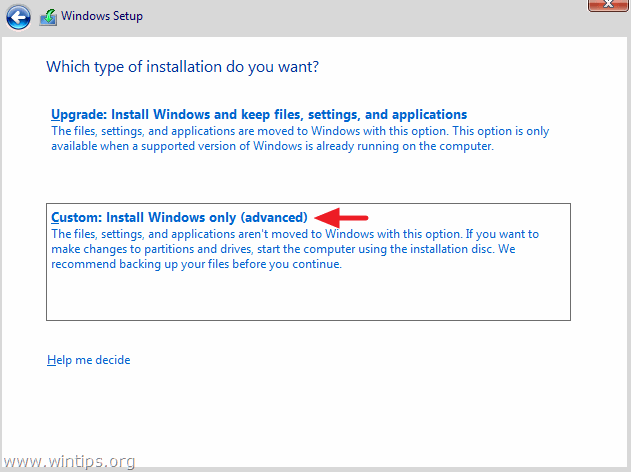
2 . Izvēlieties un Dzēst vienu pēc otra visus diska nodalījumus.
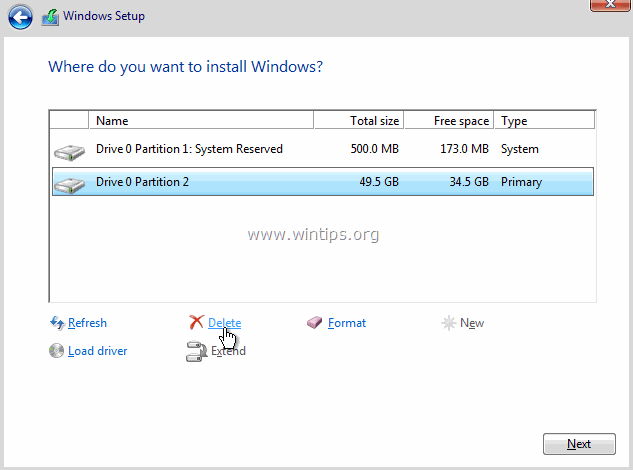
3. Noklikšķiniet uz Jauns un izveidojiet tikai vienu 120 GB lielu diska nodalījumu.
4. Izceliet 120 GB nodalījumu un noklikšķiniet uz Nākamais lai instalētu Windows. *
Piezīme: Ja Windows instalēšana norit veiksmīgi, varat mainīt (paplašināt) nodalījuma lielumu.
Risinājums 7.Atjaunināt sistēmas BIOS.
Vēl viens risinājums, kā novērst Windows instalēšanas kļūdu 0x8007025D, ir atjaunināt sistēmas BIOS.
Svarīgi: BIOS atjaunināšana ir pēdējais risinājums, lai atrisinātu datora problēmas, jo, nepareizi atjauninot BIOS, dators kļūs neiedarbināms un nederīgs. Tāpēc, atjauninot BIOS, esiet ļoti uzmanīgi un. ne BIOS atjaunināšanas procesa laikā izslēdziet datoru.
Kā atjaunināt BIOS:
1. Ieejiet BIOS Setup un noskaidrojiet pašreizējo BIOS versiju. Turklāt BIOS versiju varat noskaidrot arī no Windows GUI. Lai to izdarītu, atveriet komandu uzvedni un ievadiet šo komandu:
- wmic bios get smbiosbiosbiosversija
2. Dodieties uz datora ražotāja atbalsta vietni un lejupielādējiet jaunāko BIOS versiju savam datora modelim.
3. Precīzi sekojiet ražotāja sniegtajiem norādījumiem par to, kā atjaunināt datora BIOS.
Tas ir viss! Ļaujiet man zināt, vai šī rokasgrāmata jums ir palīdzējusi, atstājot komentāru par savu pieredzi. Lūdzu, ielasiet un dalieties ar šo rokasgrāmatu, lai palīdzētu citiem.

Endijs Deiviss
Sistēmas administratora emuārs par Windows





